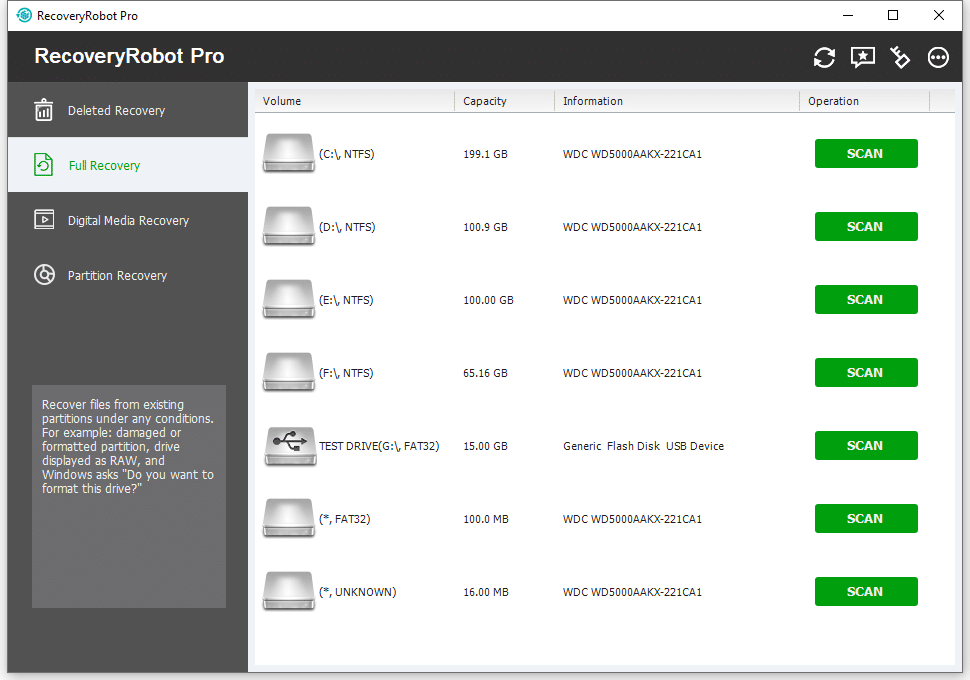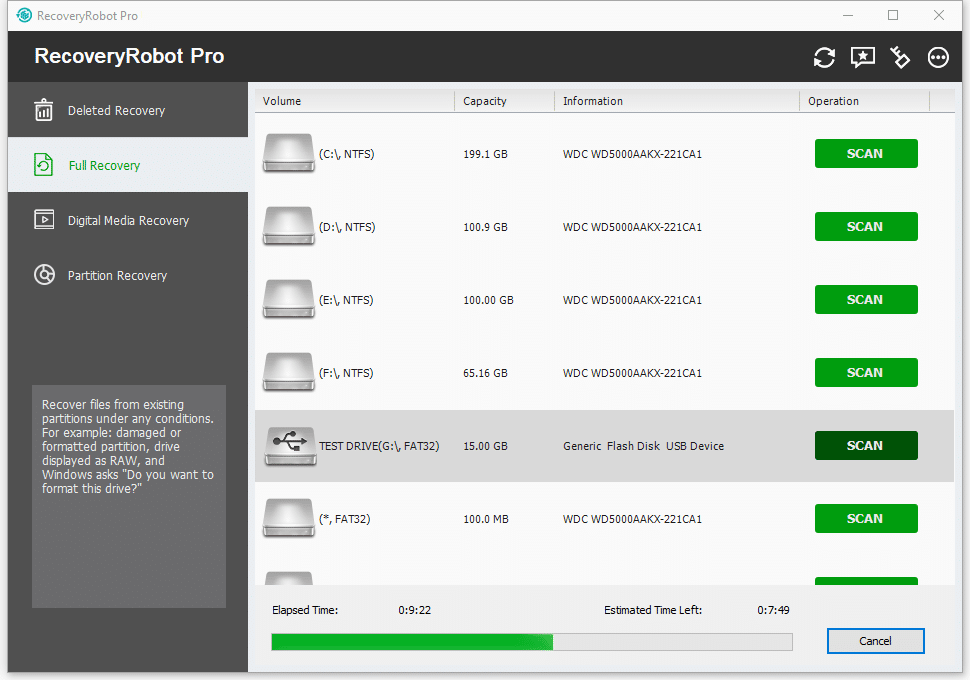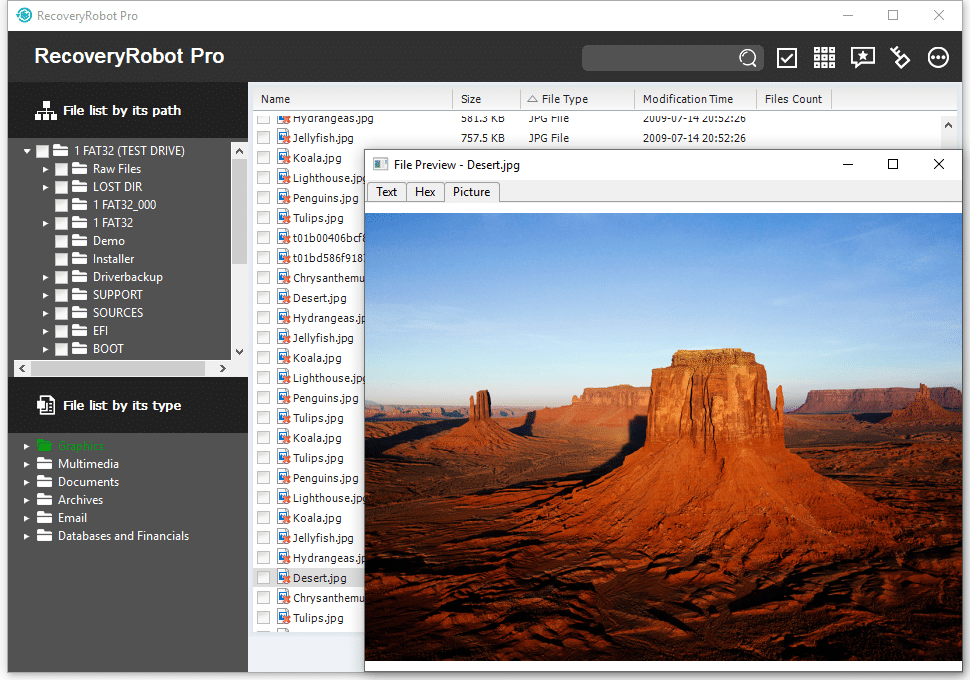RecoveryRobot® Pro 2019
Fullständig dataåterställningsprogramvara för att återställa filer under nästan alla förhållanden
Så här ansluter du Android-enheter till datorn före återställning
Innan du ansluter din Android-enhet till datorn, se till att du har aktiverat "USB felsökning". 1) anslut din Android-enhet till datorn med en USB-kabel. En USB-ikon visas i statusfältet när enheten har identifierats. Om du använder den här första gången vänta ett ögonblick, Windows installerar automatiskt de drivrutiner som krävs. 2) När din Android-enhet är ansluten, dra ner din anmälningsfält och tryck på "USB-ansluten". Din Android-enhet frågar dig om du vill "Connet USB Storage" eller "Mount" ditt SD-kort och kopiera filer mellan telefonen och datorn. Tryck på "Connect USB Storage" eller "Mount" för att ansluta dina minnen och SD-kort till datorn. Inget USB Mass Storage-alternativ? För vissa Android-telefoner är "USB-masslagring" inte aktiverat och endast "MTP Storage" eller "USB Media Device" tillhandahålls istället. I det här fallet försök att hitta inställningarna för att aktivera "USB-masslagring". Alternativ möjligen i:- Program> Inställningar> Program> USB-inställningar> Masslagring.
- Inställningar -> Lagring -> Menyknapp -> USB-inställningar.
- Inställningar -> Trådlöst och nätverk -> USB-verktyg -> "Anslut lagring till dator"
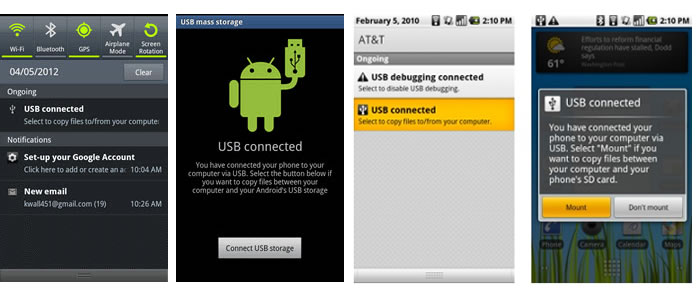
RecoveryRobot® Pro: Fullfjädrad Data Recovery Software
RecoveryRobot Pro är utformad som en allsidig dataåterställningsprogramvara för att återställa din värdefulla data under nästan varje dataförlustscenario. Medan det är mycket mångsidigt i dess dataåterställningsförmåga behöver det inte professionella färdigheter under dataåterställningsprocessen.
Hur fungerar det?
Hela dataåterställningsprocessen är utformad som steg för steg, så allt du behöver göra är att klicka på musen.
- Step1. ladda ner och installera RecoveryRobot på datorn
- Step2. Skanna enheten där den förlorade data / filen finns
- Step3. Hitta och återställ den förlorade data / filen i skanningsresultaten
Vad RecoveryRobot Pro är kapabel till?
- Återställ oavsiktligt raderad data eller filer tömda från papperskorgen och filer raderas med SHIFT + DELETE-tangenten etc.
- Återställ data eller fil från skadad eller formaterad hårddisk eller hårddisken är otillgänglig av okänd anledning.
- Återställ data eller fil från partitionen eller externa lagringsenheter som minneskort, minneskort och flash-enhet.
- Dataåterställning från borttagna eller raderade partitioner när hårddisken kraschade, MBR skadad, disk återpartitionerad (fdisk) eller skrivit över
- Återställ förlorade bild-, ljud- och videofiler från hårddiskar, USB-enheter, SD-kort, kamera och annat minneskort.
- Återställ raderade data, foton, videoklipp från mobiltelefonens otillgängliga eller formaterade minneskort.
- Återställ borttappade, raderade, korrumperade eller formaterade foton och videofiler från olika typer av minneskort.
- Återställ data eller fil under andra omständigheter som inte anges ovan.
Varför välja? RecoveryRobot Pro?
- Den har en relativt hög datahastighet för framgång.
- Det är lätt att använda och kräver ingen professionell kompetens.
- Det är omfattande för att hantera olika dataförlustsituationer.
- Den har en mycket snabb skanningshastighet så att du inte behöver vänta länge.
- Det är en DIY-process och du vill inte att en tredje part ska hantera dina privata data.
- Den är liten i storlek och förbrukar väldigt lite datorresurser.
Oavsiktligt borttagen fileråterställning
Utformad för återställning av oavsiktligt raderade data och filer. Med hjälp av avancerad skanningsteknik och katalog omstruktureringsalgoritm, RecoveryRobot Pro kan hjälpa dig att återställa raderade data och filer tömda från papperskorgen och filer raderas med SHIFT + DELETE-tangenten etc.Komplett återställning från lokal och extern enhet
Den mest kraftfulla filåterställningsförmågan för att återställa data från skadad eller formaterad hårddisk eller hårddisken är otillgänglig av okänd anledning. Med andra ord, så länge som partitionen finns, kan du använda denna dataåterställningsmodul för att återställa data från partitionen eller externa lagringsenheter som minneskort, minneskort och flash-enhet, oavsett vad som hände med dataförlusten.Återställ data från förlorade och borttagna partitioner
Återställ data från förlorade eller borttagna partitioner. Detta är den vanligaste dataförlusten. Dessutom kan den här dataåterställningsmodulen hjälpa dig att återställa data när hårddisken kraschade, skadad MBR-skiva, diskåterdelad (fdisk) och partitionen skrivs över när du använder datasäkerhetsprogram för att återställa skivavbildningen.Återställa foto, bild, video och ljud
RecoveryRobot Pro ger ett exklusivt alternativ för mediaåterställning som låter dig återställa borttagna bilder, ljud och videofiler från hårddiskar, USB-enheter, SD-kort, kameror och andra minneskort. Det kör en fullständig hårddisksökning för att säkert återställa bilder och mediefiler i händelse av oavsiktlig foto borttagning, virusinfektion eller diskformatering.Återställning av mobiltelefon på Windows
Mobiltelefoner bearbetar och lagrar stor mängd data på daglig basis. Men många gånger blir mobiltelefonens minneskort korrupt, oåtkomligt vilket leder till väsentlig dataförlust. RecoveryRobot Pro kan återställa raderad data, foton, videor från det otillgängliga eller formaterade minneskortet på dina mobiltelefoner.SD-minneskortåterställning
Den mest kraftfulla filåterställningsförmågan för att återställa data från skadad eller formaterad hårddisk eller hårddisken är otillgänglig av okänd anledning. Med andra ord, så länge som partitionen finns, kan du använda denna dataåterställningsmodul för att återställa data från partitionen eller externa lagringsenheter som minneskort, minneskort och flash-enhet, oavsett vad som hände med dataförlusten.Gör-det-själv, Steg-för-steg-dataåterställning; Ingen tekniker behövs.
Steg 1. Installera RecoveryRobot Pro
Ladda ned och installera RecoveryRobot Pro på din dator. Se till att du installerat RecoveryRobot Pro på en annan väg än den där den förlorade data eller fil finns, för att undvika att skriva över den data eller fil du vill återställa.
Steg 2. Skanna din dator eller enhet för borttagna data
Vänligen välj disken (lokal eller flyttbar) eller partition du vill återställa data från och klicka på "Scan" -knappen för att starta en sökning efter återställbar data. Du kan skanna en partition eller hela enheten eller de flyttbara enheter som SD-kort och USB-enheter, från vilka du behöver återställa data.
Steg 3. Leta reda på och spara de återställda data
När skanningen är klar kan du bläddra och förhandsgranska de filer som anges i den ursprungliga trädstrukturen för partitionen eller enheten. När du har bestämt vilka filer du vill återställa, välj dem alla och klicka på "Spara" -knappen. Välj den sökväg du vill spara dessa filer till och den är klar. Nu kan du se de återställda filerna i målmappen.
RecoveryRobot Rekommenderas av både Pro och Vanliga användare





Skriv din utvärdering | |
1 2 3 4 5 | |
Skicka Annullera | |
RecoveryRobot Tekniska specifikationer
Stödda lagringsenheter
HDD, SATA-hårddisk, SCSI-hårddisk, FireWire HDD, SSD, USB-hårddisk, Extern hårddisk, Hårdvaru RAID, Floppy-enhet, USB-minne, Compact Flash-kort, Secure Digital-kort, Minneskort / Memory Stick, Micro-kort, IPod, Andra lagringsenheter
Stödda grafikfilformat
3d Studio Max fil (.max), ANI-fil (.ani), Adobe Illustrator-fil (.ai), Bitmap-fil (.bmp), COREL Draw-fil (.cdr), Corel Draw Corel RAVE Bildfil (.clk) Corel Draw-bildfil (.cmx), Canon Raw-grafikfil (.crw), Markörfil (.cur), AutoCAD-ritningsfil (.dwg), AutoCad DX-fil (.dxf), förbättrad metafil (.emf), inkapslad PostScript-fil (.eps), Freehand 10-fil (.fh11), GIF-grafikfil (.gif), Ikonfil (.ico), JPEG-grafikfil (.jpg.jpeg), Portabel nätverksgrafikfil (.png), Adobe Photoshop-fil (.psd), Paint Shop Pro-fil (.psp), Q uattroPro 7-fil (.qpw), Corel-presentationsfil (.shw), taggad bildfil (.tif)
Stödda arkivfilformat
Kabinettfil (.cab), CHM-fil (.chm), CSL-fil (.csl), GZIP-komprimeringsfil (.gz), LZH-komprimeringsfil (.lzh), RAR-komprimeringsfil (.rar), TAR arkivfil tjära), Zip-komprimeringsfil (.zip),
Stödda filsystem
EXFAT, NTFS5, NTFS, FAT32, FAT16, FAT12
Operativsystem som stöds
Windows 10 Windows 8, Windows 7, Windows Vista, Windows XP, Windows Server 2008, Windows server 2003
Stödda dokumentfilformat
Microsoft Word-dokument (.doc), hjälpfil (.hlp), HTML-dokumentfil (.htm / .html), MOF-fil (.mof), Microsoft Project-fil (.mpp), Microsoft OneNote-fil Portable Document (.pdf), Microsoft PowerPoint Presentation-fil (.ppt), Microsoft Publisher Document (.pub), Rich Text Document (.rtf), True Type Font-fil (.ttf), Microsoft Visio Ritning (.vsd), WordPerfect fil (.wpd), WordPerfect-dokument och grafik v8 (.wpg), Microsoft Excel XML-dokument (.xls), 3DS-fil (.3ds)
Stödda multimediefilformat
3GP-multimediafil (.3gp), Audio Streaming Format-fil (.asf), AU-fil (.au), Audio Video Interleave-fil (.avi), Digital Instrument Digital Interface-fil (.mid) , MP3-musikfil (.mp3), MP4-multimediafil (.mp4), ShockWave Flash-fil (.swf), WAVE-multimediafil (.wav), WMF-multimediafil (.wmf)
Stödda E-postformat
Outlook Express-e-postfil (.dbx), Outlook-e-postfil (.pst)
Stödd databas och finansiella filformat
Åtkomst till projektfil (.adp), Access Database-fil (.mdb)
Stödd filsökningsparameter
Filnamn, filförlängning, filmask, filplats, filtyp, datumändrat, datum skapat, datumåtkomst, filstorlek, fallkänslig
Stödda minneskortstillverkare
SanDisk, Kingston, KingMax, Sony, Lexar, PNY, PQI, Toshiba, Panasonic, FujiFilm, Samsung, Canon, Qmemory, Transcend, Apacer, PRETEC, HITACHI, Olympus, SimpleTech, Viking, OCZ Flash Media, ATP, Delkin Devices, A -Data, och nästan alla digitalkameror minneskort varumärken på marknaden